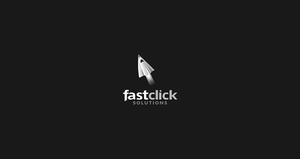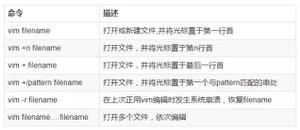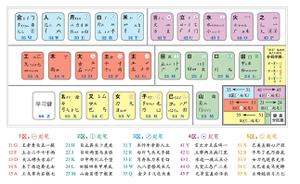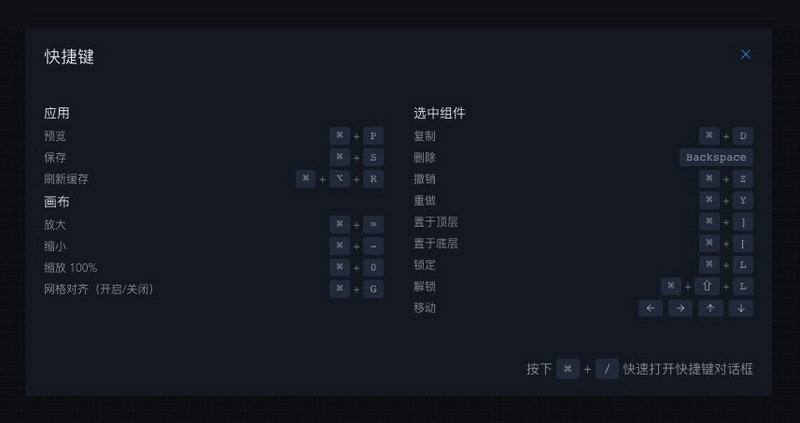键盘最常用的9个快捷键,提高工作效率
键盘快捷键是您可以在键盘上按下以执行各种任务的按键或按键组合。使用键盘快捷键通常比使用鼠标更快,因为您可以将双手放在键盘上。键盘快捷键也是通用的,这意味着您可以在各种应用程序中使用许多相同的快捷键。例如,您可以使用快捷方式在文字处理器和 Web 浏览器中复制和粘贴文本。
使用快捷键
许多键盘快捷键要求您按特定顺序按两个或多个键。例如,要执行快捷键Ctrl+X,您可以按住Ctrl键,然后按X键,然后释放。
您将使用Ctrl (Control)或Alt键来执行大多数键盘快捷键。您会在键盘左下角附近找到这些键。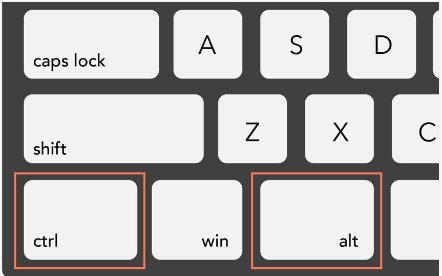
处理文本
在文字处理程序、电子邮件应用程序等中处理文本时,这些键盘快捷键非常有用。它们可以帮助您执行常见的重复任务,例如复制和粘贴文本。
- Ctrl+X:剪切选定的文本。
- Ctrl+C:复制选定的文本。
- Ctrl+V:粘贴复制或剪切的文本。
- Ctrl+A:选择页面上或活动窗口中的所有文本。
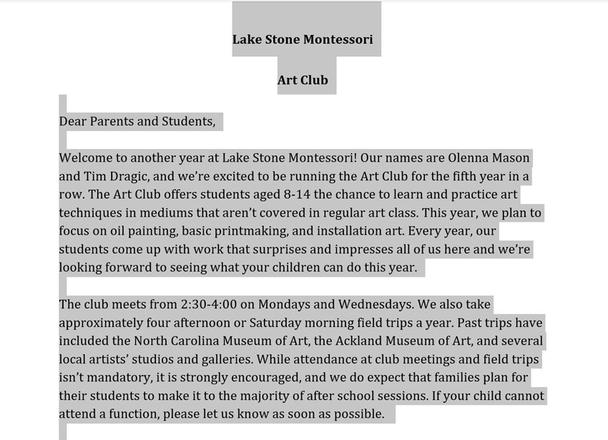

- Ctrl+B:将所选文本加粗。
- Ctrl+I:将所选文本设置为斜体。
- Ctrl+U:给选定的文本添加下划线。
处理文件和应用程序
您可以使用键盘快捷键打开、关闭和切换应用程序。处理文件(例如 Microsoft Word 文档)时,可以使用快捷方式创建 新文件、查找单词和打印。
- Ctrl+Alt+Delete:强制退出无响应或冻结的程序。此键盘快捷键可打开任务管理器。然后,您可以选择无响应的应用程序并将其关闭。
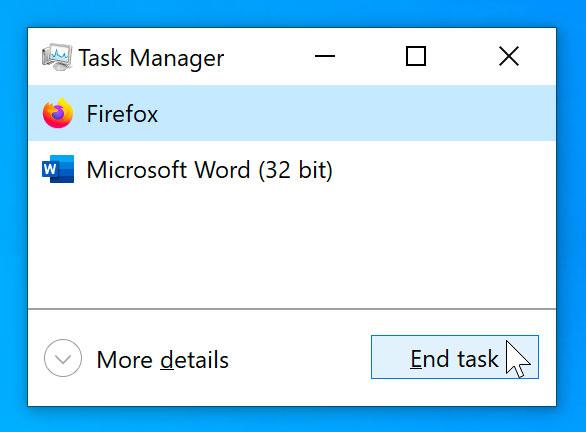

- Delete:将选定的一个或多个文件发送到回收站。
- Enter:打开选定的应用程序或文件。
- Ctrl+N:创建一个新文件。
- Ctrl+O:打开现有文件。
- Ctrl+S:保存当前文件。
- Ctrl+Z:撤消先前的操作。如果要重做操作,请按Ctrl+Y。
- Windows 键:打开“开始”菜单(或 Windows 8 中的“开始”屏幕)。
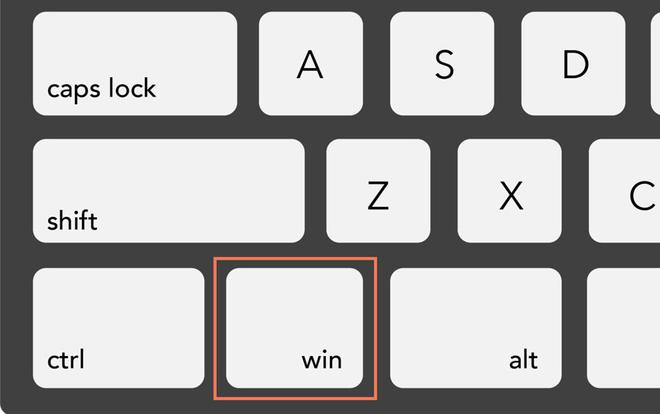

互联网快捷方式
键盘快捷键也可用于导航 您的网络浏览器。上面的许多文本快捷方式在网上也很有用,例如用于选择、复制和粘贴文本到网络浏览器地址栏中的快捷方式。请注意,其中一些快捷方式的工作方式可能会略有不同,具体取决于您使用的网络浏览器。
- Ctrl+N:打开新的浏览器窗口。
- Ctrl+T: 打开新的浏览器选项卡。


- Ctrl+D:为当前页面添加书签。
- Ctrl+B:查看书签。
- Ctrl+J:查看最近下载的文件。
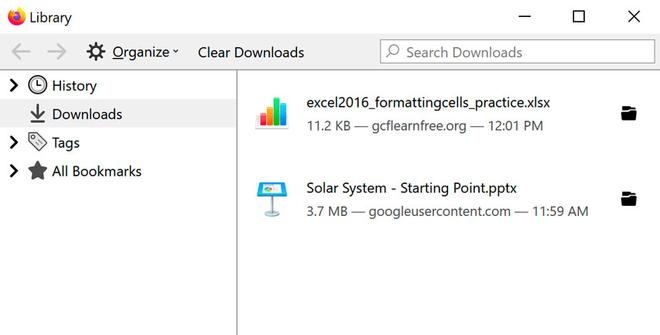

使用 Alt 键导航菜单
当您按Alt 键时,您将可以访问当前应用程序中的所有菜单。这意味着您只需使用键盘即可执行几乎任何任务。例如,您可以键入Alt+F+X来退出应用程序。执行这些快捷方式时,您不需要按住Alt键。
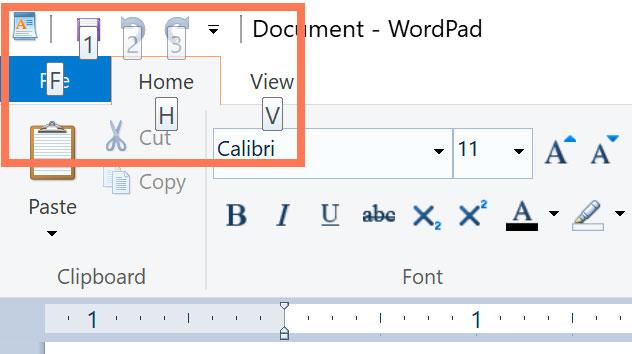

寻找更多键盘快捷键
在许多应用程序中,您会在菜单项旁边找到键盘快捷键。
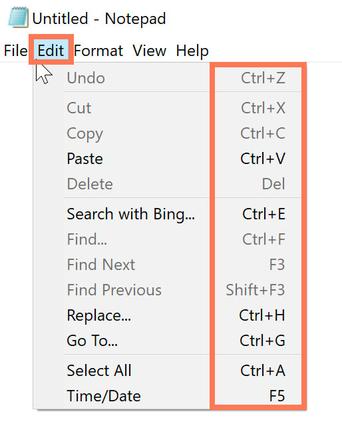

在某些应用程序中,您可能需要将鼠标悬停在按钮上才能显示其键盘快捷键。
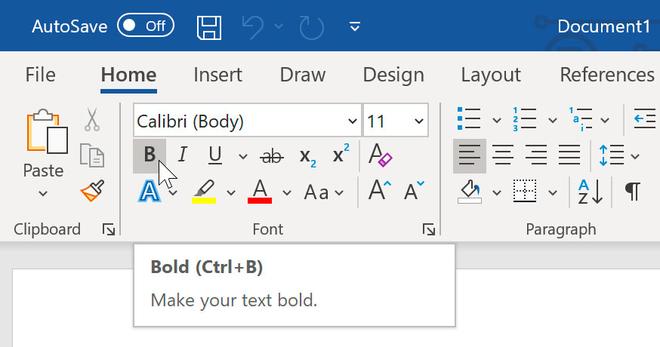

以上是 键盘最常用的9个快捷键,提高工作效率 的全部内容, 来源链接: utcz.com/dzbk/940765.html